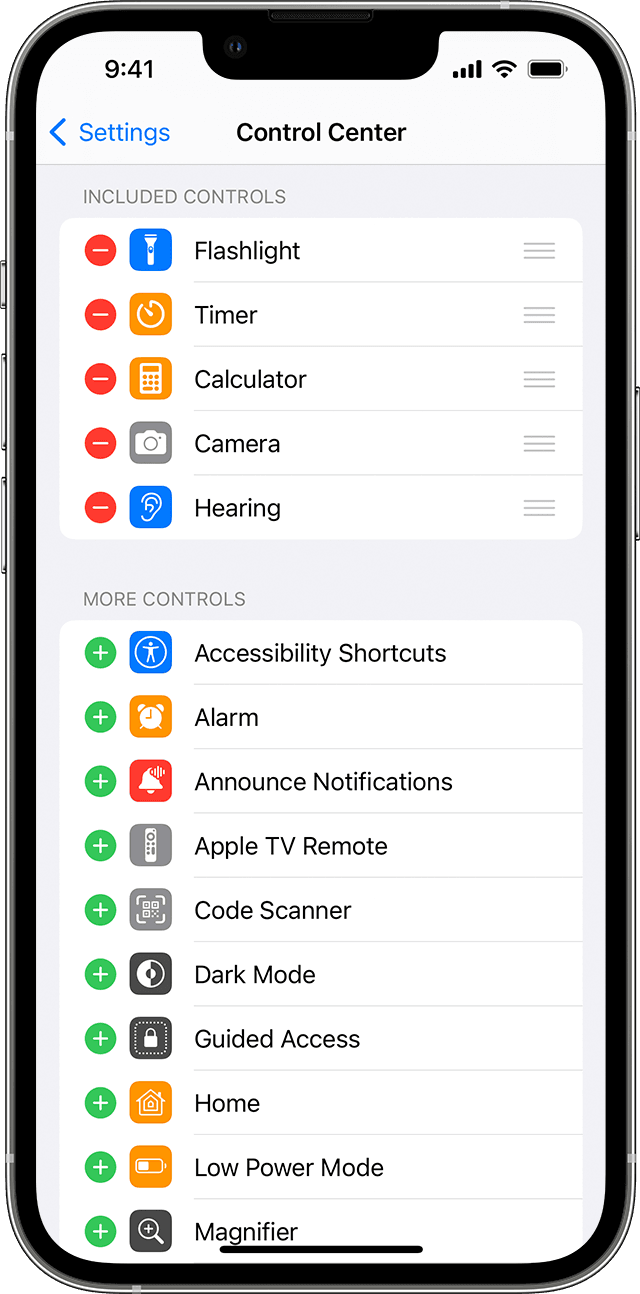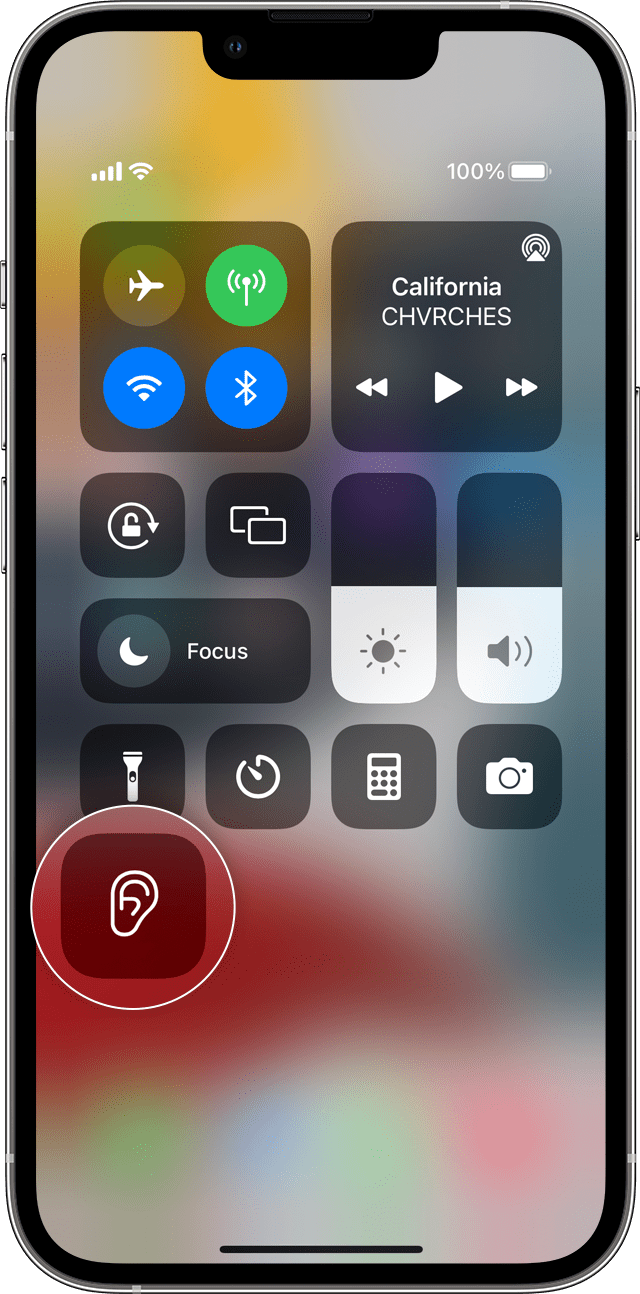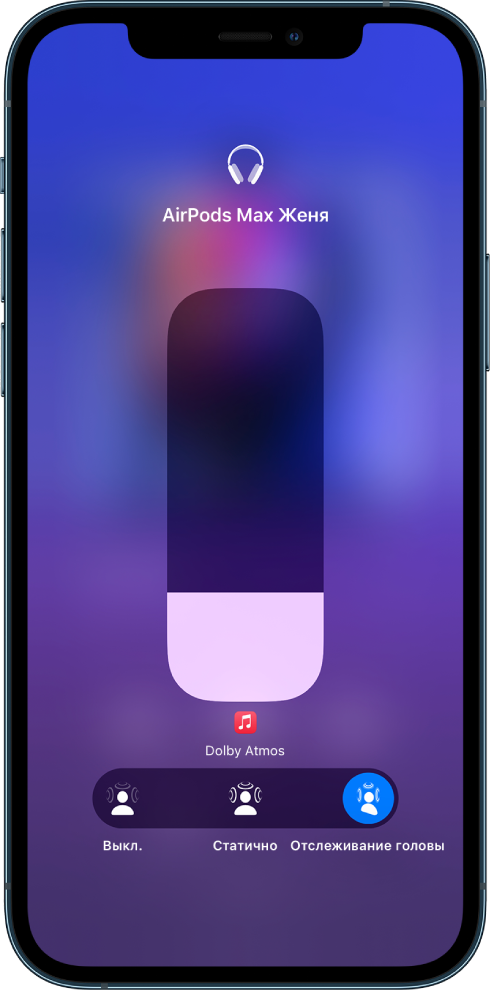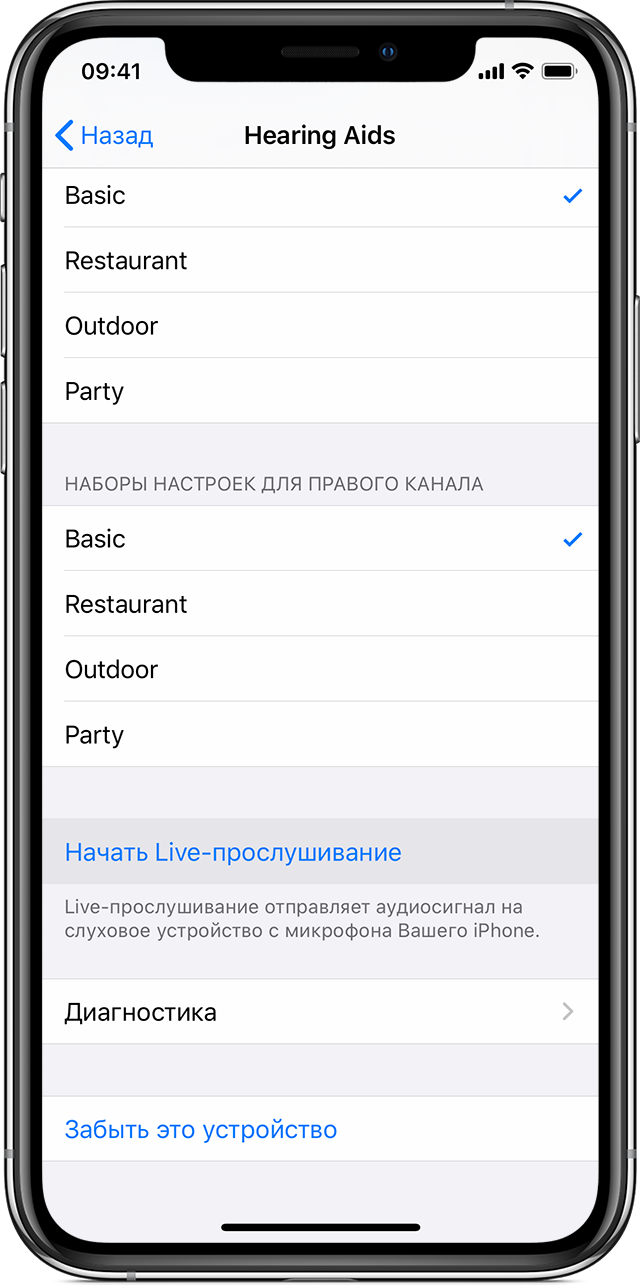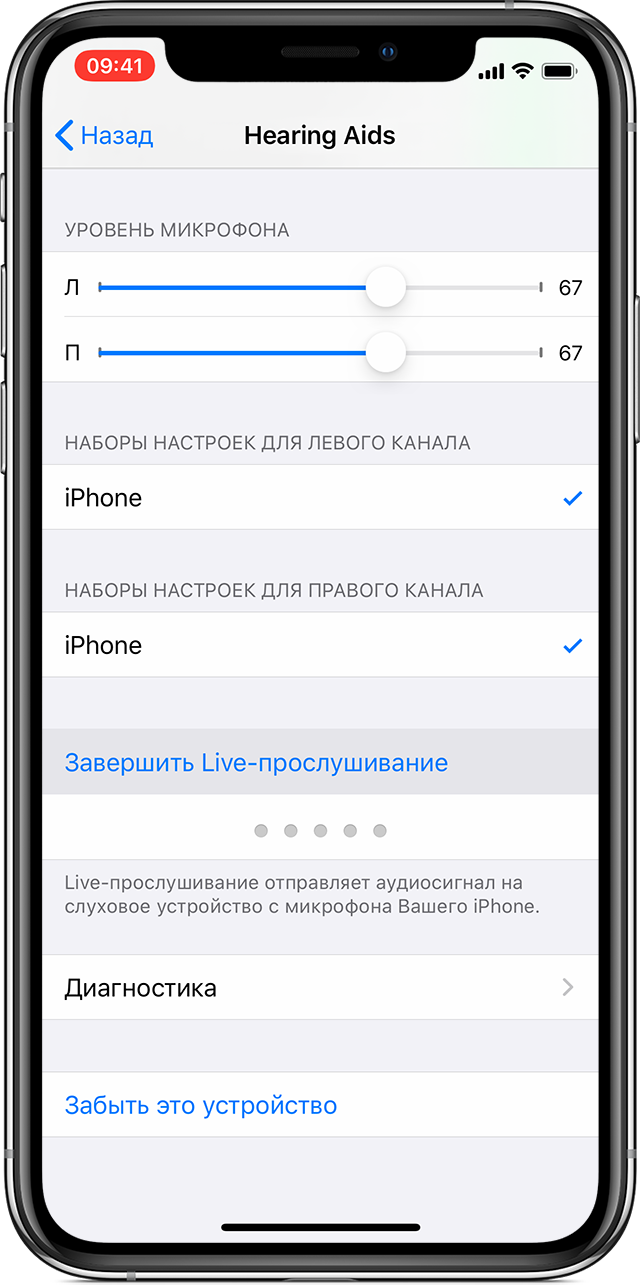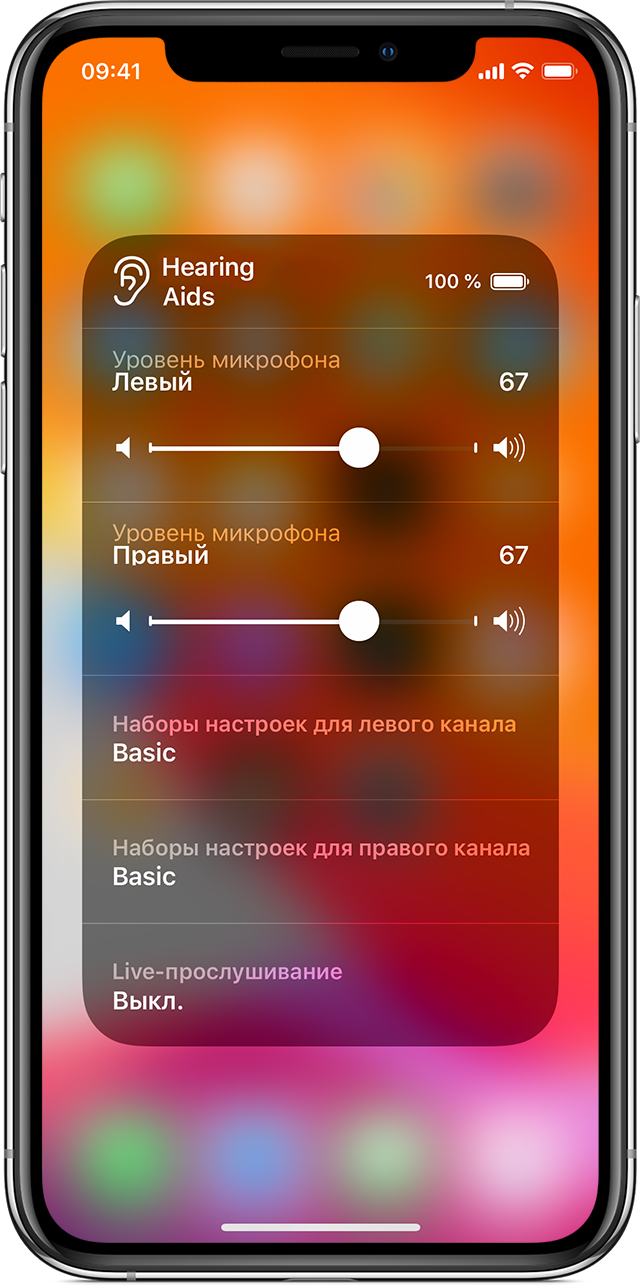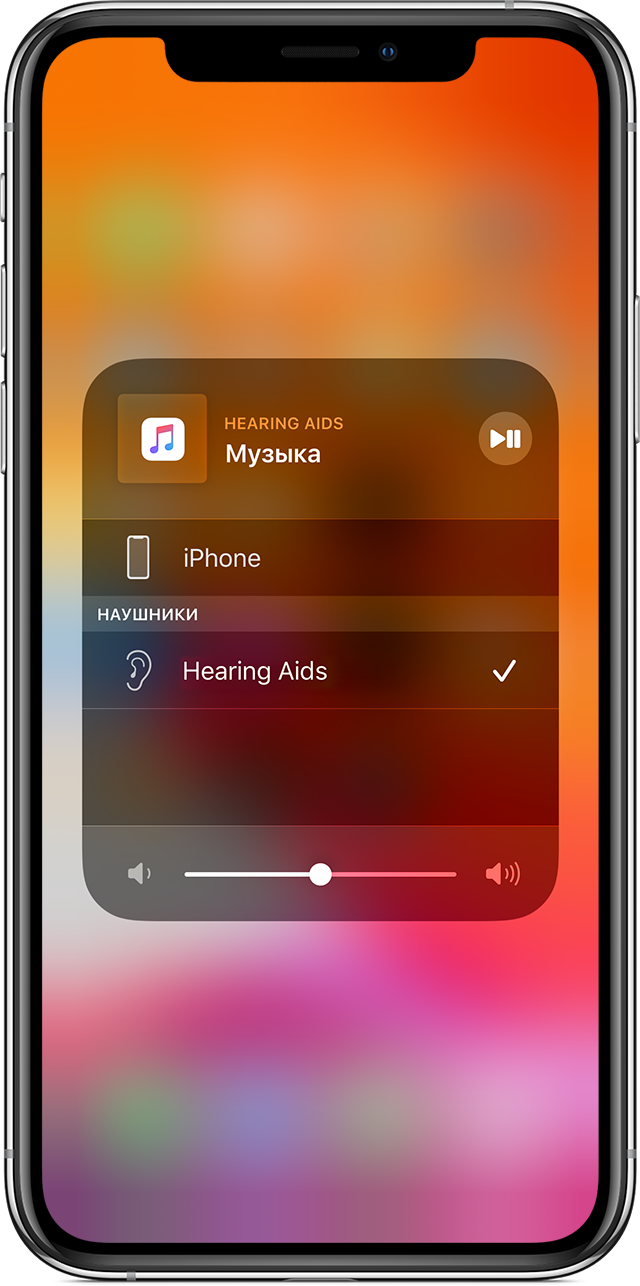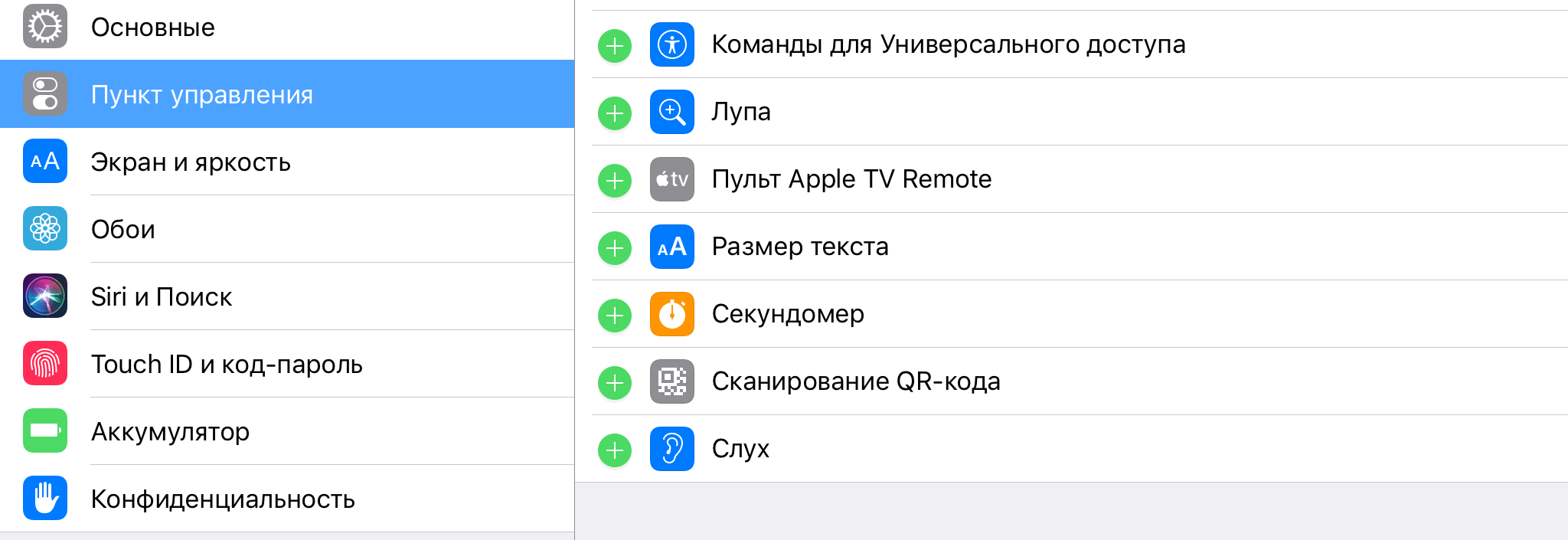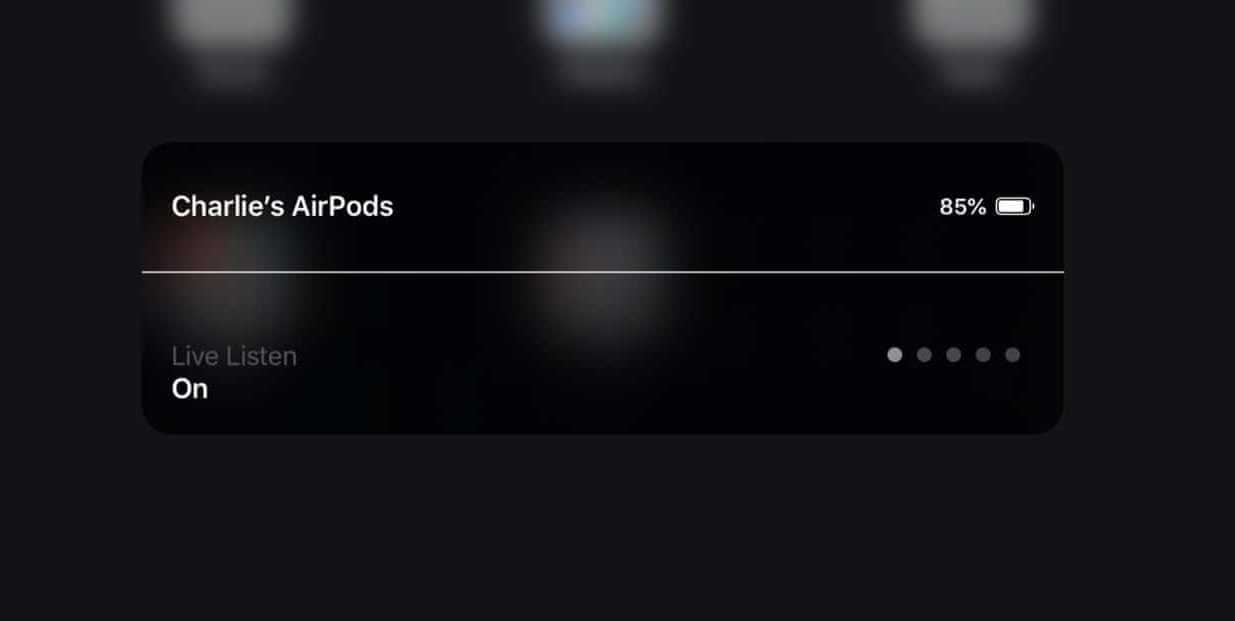- Использование функции «Live-прослушивание» с наушниками AirPods или Beats
- Добавление функции «Live-прослушивание» в Пункт управления
- Использование функции «Live-прослушивание»
- Управление пространственным аудио и динамическим отслеживанием движения головы
- Как работает пространственное аудио
- Управление пространственным аудио и динамическим отслеживанием движения головы на iPhone и iPad
- Управление пространственным аудио и динамическим отслеживанием движения головы на Apple TV 4K
- Управление пространственным аудио и динамическим отслеживанием движения головы на Mac
- Использование функции «Live-прослушивание» со слуховыми аппаратами Made for iPhone
- Включение функции «Live-прослушивание»
- Отключение функции «Live-прослушивание»
- Использование быстрой команды универсального доступа
- Получение помощи при отсутствии функции «Live-прослушивание»
- Как превратить AirPods в слуховой аппарат в iOS 12
- Чем полезна функция live-прослушивания
- Как включить функцию live-прослушивания
- Ограничения
- Лонгриды для вас
Использование функции «Live-прослушивание» с наушниками AirPods или Beats
При использовании функции «Live-прослушивание» iPhone, iPad или iPod touch может выступать в роли микрофона, который отправляет звук в наушники AirPods, AirPods Pro, AirPods Max, Powerbeats Pro или Beats Fit Pro. Функция «Live-прослушивание» позволяет слышать собеседника в шумной обстановке или говорящего в другом конце помещения.
Чтобы использовать функцию «Live-прослушивание» с наушниками AirPods, AirPods Pro, AirPods Max, Powerbeats Pro или Beats Fit Pro, на устройстве iOS или iPadOS должна быть установлена iOS или iPadOS 14.3 или более поздней версии. Вам также потребуется подключить наушники AirPods, AirPods Pro, AirPods Max, Powerbeats Pro или Beats Fit Pro к своему устройству.
Добавление функции «Live-прослушивание» в Пункт управления
Чтобы пользоваться функцией «Live-прослушивание», ее необходимо добавить в Пункт управления.
- Перейдите в меню «Настройки» > «Пункт управления».
- Прокрутите вниз и нажмите кнопку «Добавить» около кнопки «Слух» .
- Нажмите «Настройки», чтобы сохранить изменения.
Использование функции «Live-прослушивание»
- Откройте Пункт управления на iPhone или iPod touch либо на iPad.
- Нажмите кнопку «Слух» .
- Нажмите «Live-прослушивание».
- Поместите устройство перед собеседником, которого хотите услышать. Отрегулируйте уровень громкости на своем устройстве, если вы слышите звук недостаточно хорошо.
Уровни звука в наушниках также отображаются в реальном времени при прослушивании контента. Вы можете быстро получить подробные сведения об уровне звука в децибелах.
Если не удается подключить наушники AirPods, AirPods Pro, AirPods Max, Powerbeats Pro или Beats Fit Pro либо включить функцию «Live-прослушивание», проверьте, включен ли Bluetooth и заряжены ли наушники.
Узнайте об использовании функции «Live-прослушивание» со слуховыми аппаратами Made for iPhone.
Информация о продуктах, произведенных не компанией Apple, или о независимых веб-сайтах, неподконтрольных и не тестируемых компанией Apple, не носит рекомендательного или одобрительного характера. Компания Apple не несет никакой ответственности за выбор, функциональность и использование веб-сайтов или продукции сторонних производителей. Компания Apple также не несет ответственности за точность или достоверность данных, размещенных на веб-сайтах сторонних производителей. Обратитесь к поставщику за дополнительной информацией.
Источник
Управление пространственным аудио и динамическим отслеживанием движения головы
При воспроизведении телешоу, фильмов или музыки с поддержкой этого формата на iPhone, iPad или Apple TV 4K наушники AirPods (3‑го поколения), AirPods Pro или AirPods Max используют пространственное аудио и динамическое отслеживание движения головы, чтобы создавать объемное звучание с эффектом присутствия, как в кинотеатре.
Как работает пространственное аудио
Чтобы узнать подробнее о пространственном аудио, подключите наушники AirPods (3‑го поколения), AirPods Pro или AirPods Max к iPhone или iPad.
Наденьте наушники AirPods и убедитесь, что они подключены к устройству, затем откройте «Настройки» 
В списке устройств коснитесь 
Управление пространственным аудио и динамическим отслеживанием движения головы на iPhone и iPad
Можно настроить пространственное аудио и динамическое отслеживание движения головы для каждого поддерживаемого приложения с помощью Пункта управления на iPhone или iPad. (Требуется iOS 15.1, iPadOS 15.1 или новее.)
Откройте Пункт управления, нажмите и удерживайте элемент управления громкостью, затем коснитесь параметра «Пространственное аудио» в правом нижнем углу.
Коснитесь одного из следующих вариантов.
Выключение. Выключение пространственного аудио и динамического отслеживания движения головы.
Статично. Включение пространственного аудио без динамического отслеживания движения головы.
Отслеживание головы. Включение пространственного аудио и динамического отслеживания движения головы.
Выбранные настройки сохраняются и автоматически применяются при следующем открытии приложения. Например, если коснуться варианта «Статично» при прослушивании песни из Apple Music, статичный режим будет автоматически включен при следующем воспроизведении песни из Apple Music
Примечание. Чтобы отключить динамическое отслеживание движения головы для всех приложений на iPhone или iPad, откройте «Настройки» 
Управление пространственным аудио и динамическим отслеживанием движения головы на Apple TV 4K
Можно настроить параметры пространственного аудио для каждого поддерживаемого приложения с помощью Пункта управления на Apple TV 4K. Также можно включить или выключить динамическое отслеживание движения головы для всех приложений. (Требуется tvOS 15.1 или новее.)
Наденьте наушники AirPods и убедитесь, что они подключены к устройству.
Откройте Пункт управления, выберите наушники AirPods, затем выберите параметр «Пространственное аудио», чтобы включить или выключить эту функцию.
Выбранные настройки сохраняются и автоматически применяются при следующем открытии приложения. Например, если включить пространственное аудио, когда наушники AirPods используются с приложением Apple TV, пространственное аудио будет автоматически включено при следующем использовании Apple TV с наушниками AirPods.
Примечание. Чтобы отключить динамическое отслеживание движения головы для всех приложений на Apple TV 4K, дважды нажмите 
Управление пространственным аудио и динамическим отслеживанием движения головы на Mac
Можно выключить пространственное аудио или динамическое отслеживание движения головы с помощью меню «Звук» на Mac. (Требуется macOS Monterey 12 или новее.)
Наденьте наушники AirPods и убедитесь, что они подключены к устройству.
Нажмите значок AirPods в строке меню, затем выберите «Пространственное аудио».
Если наушники AirPods Pro (3‑го поколения), AirPods Pro или AirPods Max не отображаются в строке меню, выберите меню Apple 
При наличии подписки на Apple Music можно слушать песни, доступные в формате Dolby Atmos 
Это руководство применимо к iOS 15.1, iPadOS 15.1, watchOS 8.1, tvOS 15.1, macOS Monterey или новее.
Источник
Использование функции «Live-прослушивание» со слуховыми аппаратами Made for iPhone
Благодаря функции «Live-прослушивание» устройство iPhone, iPad или iPod touch можно использовать в качестве беспроводного микрофона, позволяющего передавать звук на слуховой аппарат Made for iPhone. Функция «Live-прослушивание» позволяет слышать собеседника в шумной обстановке или говорящего в другом конце помещения.
Функцию «Live-прослушивание» можно использовать с устройствами iOS, поддерживающими слуховые аппараты Made for iPhone.
Включение функции «Live-прослушивание»
- Выберите «Настройки» > «Универсальный доступ» и установите флажок «Слуховые устройства».
- Выберите имя своего слухового аппарата в разделе меню «Слуховые устройства MFi».
- Выберите «Начать Live-прослушивание».
- Поместите устройство перед собеседником, которого хотите услышать.
Отключение функции «Live-прослушивание»
- Выберите «Настройки» > «Универсальный доступ» и установите флажок «Слуховые устройства».
- Выберите имя своего слухового аппарата в разделе меню «Слуховые устройства MFi».
- Выберите «Завершить Live-прослушивание».

Использование быстрой команды универсального доступа
Можно использовать быструю команду универсального доступа для включения и выключения слухового аппарата, а также для управления его функциями. Настройте быструю команду универсального доступа для использования функции «Live-прослушивание». Чтобы воспользоваться быстрой командой универсального доступа, быстро нажмите кнопку «Домой» три раза. На устройстве iPhone X или более поздней модели трижды нажмите боковую кнопку.
С помощью быстрой команды универсального доступа можно выполнять следующие действия.
- Включение или отключение функции «Live-прослушивание»
- Просмотр уровня заряда аккумулятора
- Регулирование уровня громкости для одного или двух слуховых аппаратов
- Выбор набора аудионастроек
Чтобы использовать быструю команду универсального доступа с экрана блокировки, выберите «Настройки» > «Универсальный доступ», установите флажок «Слуховые устройства» и включите параметр «На заблокированном экране».
Получение помощи при отсутствии функции «Live-прослушивание»
- Убедитесь, что слуховое устройство подключено к iPhone. Возможно, для слухового устройства понадобится создать пару или повторно подключиться.
- Убедитесь, что слуховое устройство отображается в области выбора устройства для элементов управления воспроизведением в пункте управления.
- Если в этой области отображается другой аксессуар, нажмите на него и выберите свой слуховой аппарат в появившемся списке.
Информация о продуктах, произведенных не компанией Apple, или о независимых веб-сайтах, неподконтрольных и не тестируемых компанией Apple, не носит рекомендательного или одобрительного характера. Компания Apple не несет никакой ответственности за выбор, функциональность и использование веб-сайтов или продукции сторонних производителей. Компания Apple также не несет ответственности за точность или достоверность данных, размещенных на веб-сайтах сторонних производителей. Обратитесь к поставщику за дополнительной информацией.
Источник
Как превратить AirPods в слуховой аппарат в iOS 12
В iOS 12 появилась возможность превратить AirPods в аналог слухового аппарата, просто активировав несколько системных надстроек. В том, как это сделать, и почему данная функция может пригодиться не только людям с нарушениями слуха, разбирался AppleInsider.ru.
Суть функции live-прослушивания состоит в том, чтобы передавать звук, получаемый микрофоном iPhone, на AirPods. Несмотря на то что в первую очередь нововведение предназначается для людей с нарушениями слуха, оно может принести пользу, если пользоваться им даже в бытовых условиях.
Чем полезна функция live-прослушивания
Во-первых, функция live-прослушивания может использоваться как увеличитель громкости при разговорах в ситуациях, когда переход с шепота крайне нежелателен. Например, в библиотеке или дома, когда в одной с вами комнате спит член семьи, которого категорически нельзя тревожить.
Во-вторых, при помощи live-прослушивания можно контролировать спящего ребенка. Для этого достаточно оставить iPhone в комнате с чадом и, вставив AirPods в уши, пойти заниматься своими делами. Как только малыш проснется и заплачет, микрофон смартфона распознает это и передаст звук на наушники.
Как включить функцию live-прослушивания
Чтобы активировать live-прослушивание, необходимо проделать следующе шаги:
- Перейдите в «Настройки» — «Пункт управления» — «Настроить элем. Управления»;
- Во вкладке «Еще элем. управления» найдите кнопку «Слух» и добавьте ее к списку элементов «Пункта» нажатием на клавишу «+»;
- Теперь подключите к iPhone или iPad свои AirPods, после чего перейдите в «Пункт управления», сделав свайп вниз от правой верхней части экрана, и нажмите на пиктограмму уха;
- Задайте желаемую громкость и пользуйтесь.
Ограничения
Режим live-прослушивания может работать даже при воспроизведении иных звуковых дорожек. В этом случае звук переключится со стерео на моно для обеспечения работы функции живого прослушивания. Кроме того, в этом состоянии AirPods не будут реагировать на жесты управления, а все манипуляции с воспроизведением и громкостью нужно будет совершать на головном устройстве.
Обсудить эту и другие новости Apple можно в нашем Telegram-чате.
Новости, статьи и анонсы публикаций
Свободное общение и обсуждение материалов
Лонгриды для вас
На AliExpress просто туча копий AirPods Pro. Какие-то из них лучше, какие-то — хуже. Мы проверили все и рассказываем вам, на что обратить внимание, если оригинал для вас слишком дорог
EarPods по-прежнему мегаактуальны! Это отличная замена AirPods в экстренных ситуациях. А еще проводные наушники до сих пор кладут в комплект в iPhone во Франции. Рассказываем об этом крутом аксессуаре
Не знаете, что выбрать вместо проблемных AirPods за те же деньги? Как насчет Bowers & Wilkins PI5: опробовали, изучили. Рассказываем, почему они не хуже AirPods Pro
wowachka, Меня спасает приложение Petralex (левое ухо у меня работает на 10%), AirPods помогают таким образом мне слышать левым ухом хоть что-то!
Источник